8 tuyệt chiêu mang lại trải nghiệm “đỉnh” nhất trên Galaxy S20
1.Tắt tính năng gọi Bixby trên phím nguồn
Bixby là trợ lý ảo được hãng điện thoại di động Samsung cho ra mắt từ năm 2017 và xuất hiện trên nhiều sản phẩm smartphone của hãng, được kích hoạt thông qua một phím cứng riêng. Tuy nhiên kể từ Galaxy Note10, Samsung đã gộp tính năng này chung với phím nguồn khiến người dùng đôi khi bị nhầm lẫn trong lúc thao tác.
Nếu không cần gọi nhanh Bixby từ phím nguồn và muốn phím này quay trở về chức năng chính ban đầu (tắt nguồn hoặc khởi động lại máy), bạn chỉ cần vào phần Cài Đặt > Tính năng nâng cao > Phím cạnh và chọn Menu tắt nguồn. Tại đây, bạn cũng có thể lựa chọn nhấn 2 lần phím nguồn để kích hoạt camera hoặc các ứng dụng khác.
2.Tùy chỉnh Màn hình cạnh (Edge Panel)
Màn hình cạnh là nơi có thể đặt các shortcut ứng dụng hoặc danh bạ thường xuyên liên lạc để có thể gọi ra nhanh mà không cần thao tác quá rườm rà. Chỉ cần vuốt từ cạnh phải hoặc trái là Màn hình cạnh này sẽ xuất hiện.
Để tùy chỉnh, bạn chỉ cần vuốt màn hình cạnh ra, sau đó chọn biểu tượng Cài Đặt để có thể thêm bớt, thay đổi các ứng dụng, các bảng nhắc nhở, la bàn, thời tiết hoặc danh bạ tùy thích.
Ngoài ra, có thể điều chỉnh thêm vị trí, độ trong suốt, kích thước và màu sắc của cả màn hình cạnh này bằng cách vào mục Cài đặt Phím điều khiển.
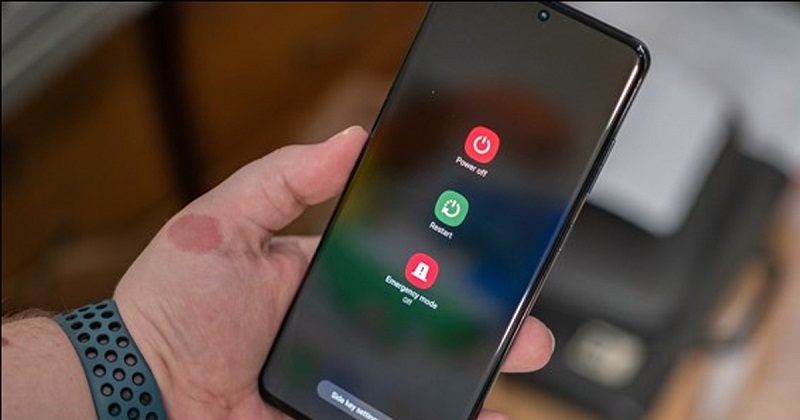
3.Chia sẻ nhanh (Quick Share)
Đây là tính năng mới vừa xuất hiện trên dòng Galaxy S20, dùng để chia sẻ nhanh các nội dung như hình ảnh, video cho các điện thoại Galaxy S20 khác đang bật tính năng này lên. Samsung cho biết, tính năng này có thể chia sẻ với 5 thiết bị cùng 1 lúc trong phạm vi gần nhau và thời gian tới sẽ cập nhật thêm cho các dòng máy khác.
Để kích hoạt, hãy vuốt từ thanh thông báo xuống, tính năng Chia sẻ nhanh sẽ nằm ở trang 2 của thanh thông báo này. Mỗi khi cần chia sẻ ảnh hay video, chỉ cần chọn nút chia sẻ, mục Quick Share sẽ xuất hiện tên điện thoại cũng đang bật tính năng này.
4.Kiểm soát các khoảng zoom dễ dàng hơn
Giao diện camera của Galaxy S20 có chia các khoảng zoom khác nhau để người dùng có thể dễ dàng lựa chọn. Ví dụ khi bấm chọn biểu tượng 1 cái cây, tức là kích hoạt camera tele, lúc này các khoảng zoom tương ứng sẽ xuất hiện 0.5x, 2x, 4x, 10x, 20x, 30x (đối với Galaxy S20 và S20+) và 0.5x, 2x, 4x, 10x, 30x, 100x (với Galaxy S20 Ultra).

5.Tính năng Single Take
Single Take là tính năng rất thú vị chỉ mới được giới thiệu trên dòng Galaxy S20. Với tính năng này, thiết bị sẽ ghi lại những đoạn video ngắn. Bạn chỉ cần cầm máy lia hết không gian hoặc hoạt động của mọi người và sau đó Galaxy S20 sẽ dùng AI để chọn lọc những khoảnh khắc đẹp nhất, đưa ra kết quả bằng những hình ảnh hoặc các đoạn video ngắn để có thể up ngay lên mạng xã hội mà không cần qua nhiều ứng dụng phức tạp khác.
6.Chế độ làm tươi 120 Hz
Sẽ thật thiếu sót nếu dùng Galaxy S20 mà lại không mở chế độ làm tươi lên mức 120 Hz. Theo mặc định, thiết bị chỉ để ở mức 60 Hz để tiết kiệm điện năng hơn, nhưng nếu muốn trải nghiệm thị giác tốt hơn, nhìn mướt mắt hơn, nhất là ở các tựa game hành động hoặc xem phim có chuyển động nhanh, hãy bật chế độ 120 Hz lên nhé.
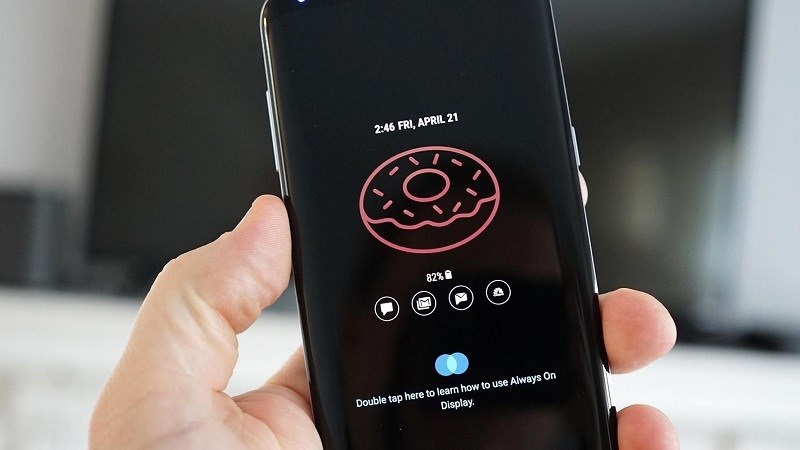
7.Tính năng Always On
Always On cũng là 1 trong những “đặc sản” của Samsung trong vài năm gần đây, cho phép hiển thị một số thông tin như tin nhắn, cuộc gọi nhỡ, thời gian... ngay trên màn hình khóa. Để kích hoạt, chỉ cần vào Cài Đặt > Màn hình Khóa > Always On Display (có thể lựa chọn luôn hiển thị hoặc chạm vào màn hình để hiển thị).
8.Bật ưu tiên ứng dụng để chạy nền nhanh hơn
Thông thường, khi truy xuất các cửa sổ ứng dụng đang chạy và chọn Đóng tất cả thì đồng nghĩa với việc tất cả các apps sẽ bị tắt để giải phóng RAM. Tuy nhiên có 1 số ứng dụng bạn muốn ưu tiên để khi gọi lại vẫn có thể xuất hiện ngay. Vậy lúc đó chỉ cần nhấn vào biểu tượng trên cửa sổ ứng dụng nào bạn muốn "giữ nguyên", sau đó chọn "Hãy tiếp tục mở để khởi động nhanh".









 Facebook
Facebook
 Youtube
Youtube
 Tiktok
Tiktok